word制作一份简单的试卷
现在出试卷都是用电脑了,但是很多老师的试卷都是叫专业人员去处理,学习一点简单的知识,其实大家都可以编辑好一份试卷,下面就为大家介绍word制作一份简单的试卷方法,来看看吧 很多一线的老师都会面临制作试卷,然而制作试卷难免会遇到些许问题,比如:密封线、页边距等。现在小编就来给大家展示如何制作一份简单的试卷。
步骤
1、首先是打开文档,有两种方法。一是双击WORD图标,二是鼠标右键单击图标。
2、打开文档后,就是页面设置。单击菜单栏【文件】,然后选择下拉菜单中菜的【页面设置】命令,这个时候会弹出如下对话框。

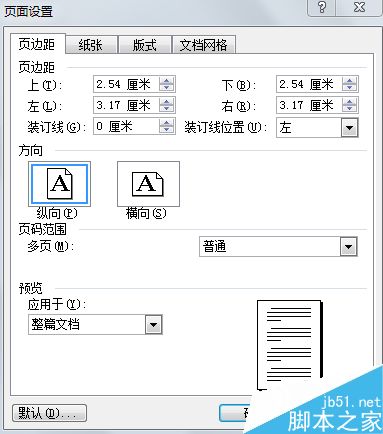
3、在打开的对话框中选择【纸张】这个内容,在【纸张大小】这栏列表框旁的下拉按钮上单击,选择【自定义大小】,并将宽度设置为26厘米,高度设置为37.8厘米。
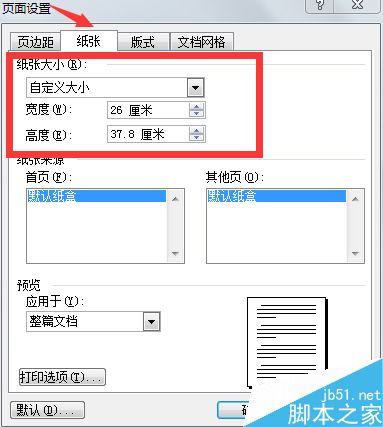
4、紧接着再单击【页边距】这栏,对上下左右的页边距进行设置,可设置上下页边距为2厘米,纸张方向选择【横向】,最后再单击【确定】按钮,便完成了页面设置。
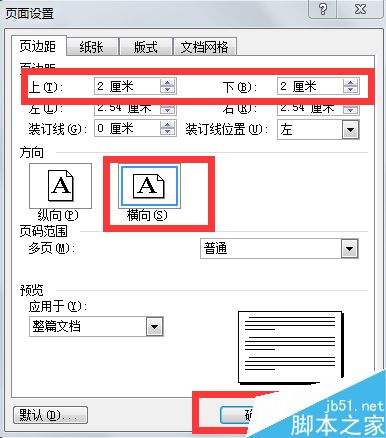
5、凡是见到的正规试卷上都是有密封线的,现在就是制作密封线。
先点击菜单栏【视图】,然后选择下拉菜单【页眉和页脚】,进入【页眉和页脚】编辑状态。然后选择菜单栏【插入】,再选择下拉菜单【文本框竖排】,然后在文档中拖拉出一个文本框,并输入【装订线】三个大字。


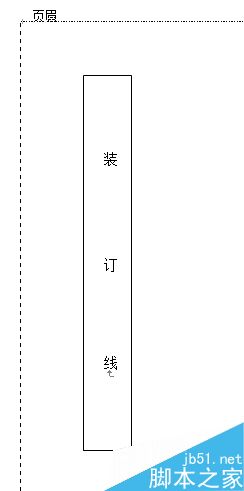
6、输入文字后,还要去掉文字周围的边框。双击边框,会弹出以下对话框,选择【填充】和【线条】颜色为【无填充颜色】,如下图。

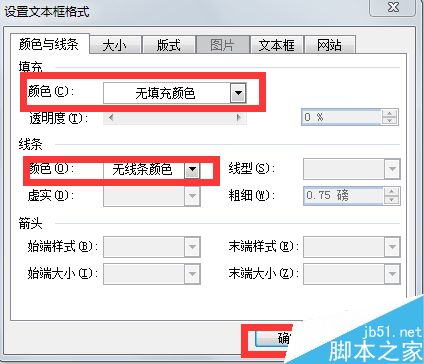
7、接着选择菜单栏【插入】,然后单击下拉菜单【图片】,接着选择【自选图形】中的【直线】。在文档中拖直线的时候,可按快捷键【SHIFT】,能保持直线的平直。
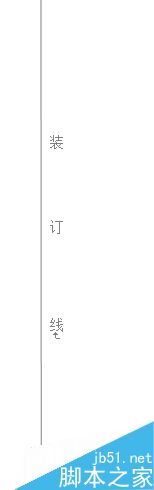
8、这样简单的内容,就整理好了,其他文字直接输入进去便可。

以上就是word制作一份简单的试卷方法介绍,操作很简单的,大家按照上面步骤进行操作即可,希望这篇文章能对大家有所帮助!
您可能感兴趣的文章
- 06-25office2021永久免费激活方法
- 06-25office专业增强版2021激活密钥2023密钥永久激活 万能office2021密钥25位
- 06-25office2021年最新永久有效正版激活密钥免费分享
- 06-25最新office2021/2020激活密钥怎么获取 office激活码分享 附激活工具
- 06-25office激活密钥2021家庭版
- 06-25Office2021激活密钥永久最新分享
- 06-24Word中进行分栏文档设置的操作方法
- 06-24Word中进行文档设置图片形状格式的操作方法
- 06-24Word中2010版进行生成目录的操作方法
- 06-24word2007中设置各个页面页眉为不同样式的操作方法


阅读排行
推荐教程
- 11-30正版office2021永久激活密钥
- 11-25怎么激活office2019最新版?office 2019激活秘钥+激活工具推荐
- 11-22office怎么免费永久激活 office产品密钥永久激活码
- 11-25office2010 产品密钥 永久密钥最新分享
- 11-22Office2016激活密钥专业增强版(神Key)Office2016永久激活密钥[202
- 11-30全新 Office 2013 激活密钥 Office 2013 激活工具推荐
- 11-25正版 office 产品密钥 office 密钥 office2019 永久激活
- 11-22office2020破解版(附永久密钥) 免费完整版
- 11-302023 全新 office 2010 标准版/专业版密钥
- 03-262024最新最新office365激活密钥激活码永久有效






